如何截取完整的 Google Chrome 屏幕截图 截取所需内容?当然,您可以利用 Chrome 浏览器的开发者工具的隐藏功能。Chrome 的替代截屏方法是什么?以下是本文中两种更有效的在 Chrome 上截取所需内容的截屏方法。
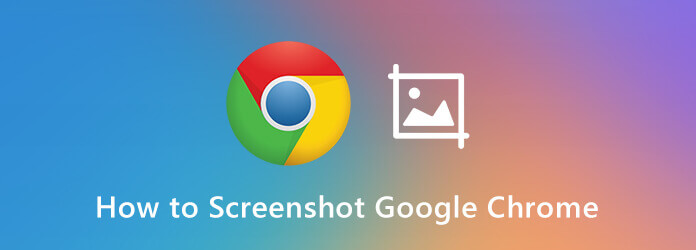
第1部分。 如何使用开发者工具截取 Chrome 的屏幕截图
Google Chrome 在开发者工具中有一个隐藏功能,可让您根据需要在 Chrome 上截取屏幕截图。它使您能够捕获全尺寸屏幕截图、所需区域屏幕截图以及节点屏幕截图。只需了解有关如何使用 Chrome 的开发者工具截取 Chrome 屏幕截图的更多详细信息,如下所示。
步骤1。 打开 Chrome 浏览器后,您可以点击 自定义和控制谷歌Chrome浏览器 图标,选择 更多工具 选项并点击 开发者工具 选项。或者,您也可以在 Windows 上按 Ctrl + Shift + I,或在 Mac 上按 Command + Shift + I。
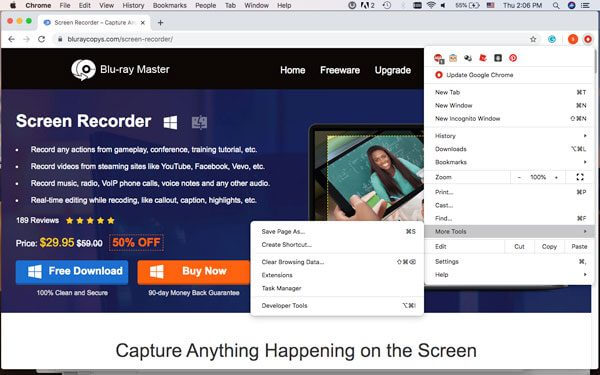
第2步。 点击 自定义和控制 DevTools 带有三个点的图标来选择 运行命令 选项。当命令行弹出时,您可以将屏幕截图输入到命令行中,它将提供 4 种不同的选项来在 Chrome 上截图。
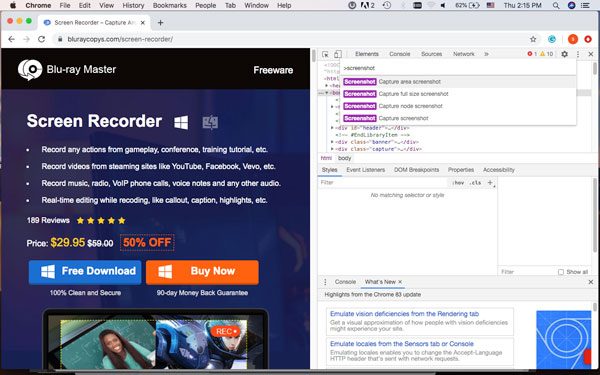
步骤3. 您可以选择所需的 Chrome 截图模式,例如 截取区域截图、截取全尺寸截图、截取节点截图 和 截屏.然后您可以选择想要捕获的屏幕区域。
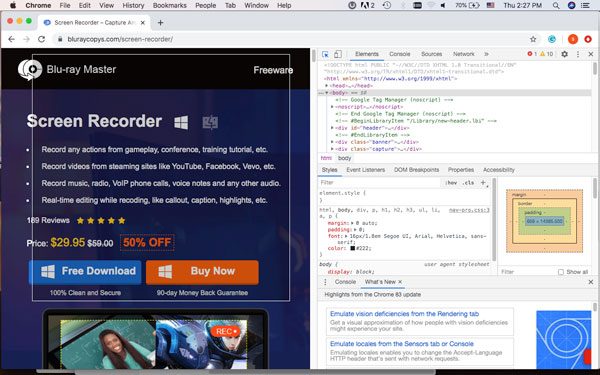
步骤4。 图像将自动保存到您的计算机。但是,如果出现任何保存屏幕截图的弹出窗口,请选择硬盘上的目标文件夹。屏幕截图保存后,您可以使用图像编辑器打开它,添加注释或将其裁剪为特定尺寸。(想要 在 Mac 上裁剪屏幕截图?)
第2部分。 如何通过 Nimbus 截图来截取 Chrome 的屏幕截图
Nimbus Screenshot 是一款 Chrome 截图扩展程序,您可以用它截取整个浏览器窗口、编辑截图,甚至录制屏幕视频。它支持在 Chrome 浏览器上滚动截图、裁剪截图等。以下是获取符合您要求的图像的详细过程。
步骤1。 前往 Chrome 网上应用店下载适用于 Chrome 的 Nimbus 屏幕截图。之后,您可以点击 添加到 Chrome 按钮,然后选择添加扩展按钮,将 Chrome 截图扩展安装到 Chrome 浏览器。
第2步。 单击 Nimbus 图标后,您可以选择所需的 chrome 截图模式,例如页面可见部分、捕获片段、选定区域、选定和滚动、整个页面、延迟屏幕、桌面截图、空白屏幕和录制视频。
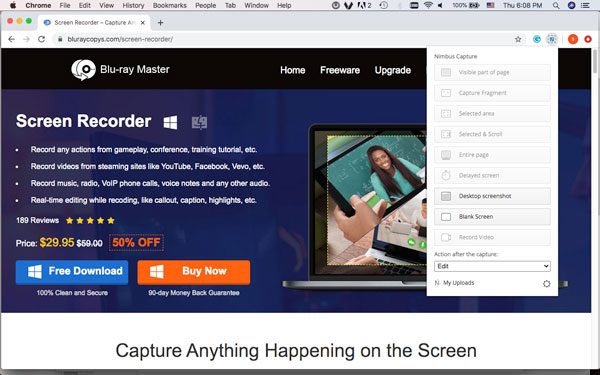
步骤3. 截屏后,会保存为网页。有多种编辑功能,如调整大小、裁剪、钢笔、正方形、箭头线、文本箭头、文本、模糊区域等。它还使您能够轻松自定义字体和大小。
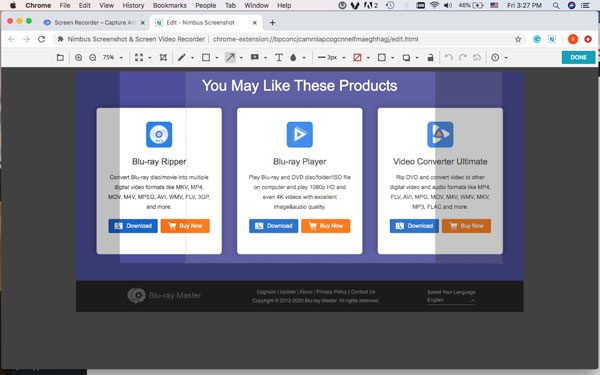
步骤4。 之后,您可以点击 完毕 按钮位于左上角。它将引导您进入保存屏幕截图窗口,以便将屏幕截图上传到 Nimbus Note、另存为图像、快速上传、Google Drive、Dropbox、Slack 和更多其他渠道。
第 3 部分。 最专业的Chrome截图方法
蓝光大师屏幕录像机 是一款免费且多功能的截图工具,可让您在 Chrome 和桌面上截取屏幕截图、调整音频/视频设置、添加注释和水印,甚至只需单击几下即可在程序内管理屏幕截图。
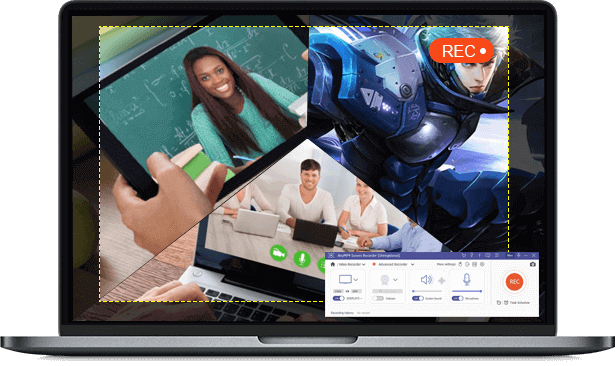
- 捕捉所有屏幕上的活动、屏幕视频、音频文件和快照。
- 调整照片格式、热键、捕捉区域和录制时间表。
- 添加注释、形状、箭头、文本、水印和更多其他元素。
- 轻松管理和编辑程序内捕获的屏幕截图。
免费下载
对于 Windows
安全下载
免费下载
对于 macOS
安全下载
步骤1。 下载并安装免费的截图工具,您可以在计算机上启动该程序以在 Chrome 上截图。点击 齿轮 图标来调整录制的热键,选择所需的输出格式以及鼠标点击效果。

第2步。 返回主界面,选择“截屏”菜单,在 Chrome 上截屏。然后你的鼠标会变成十字形。你可以拖动鼠标选择你想要的区域。只需将鼠标移动到 Chrome 浏览器上,即可截取整个浏览器。

步骤3. 截取屏幕截图后,您可以访问菜单栏,以便绘制和编辑屏幕截图。您可以绘制边框、线条、箭头和任何形状。此外,您还可以添加喷枪、文本、标注和更多其他元素。

步骤4。 将 Chrome 屏幕截图保存到硬盘后,您还可以点击 录制历史 图标来查看屏幕截图、重命名屏幕截图、将捕获文件添加到另一个文件夹、分享到社交媒体网站甚至删除文件。

笔记: 除了 Chrome 的基本截图功能外,您还可以轻松捕获屏幕视频、从在线流媒体网站录制音频文件,甚至为电视广播和电台设置预定录制。
第 4 部分。 关于如何对 Chrome 进行截图的常见问题解答
-
1. Chrome 上有哪 4 种不同的截屏选项?
区域截图功能可让您选择 Chrome 浏览器的所需区域进行截图。全尺寸截图功能可帮助您截取滚动页面的快照。节点截图功能是一种截取 Chrome 节点网页的方法。截图功能提供了一种多功能的 Chrome 截图模式,可捕捉所有屏幕上的活动。
-
2. 如何为 Evernote 获取 Chrome 屏幕截图?
Evernote Web Clipper 是一款适合 Chrome 的截图工具,可以截取文章内容并将其保存为文本。此扩展程序附带一些注释工具。您可以选择在多个地方共享内容,例如 Facebook、电子邮件、Twitter 和 LinkedIn。
-
3. 如何截取 Chrome Android 的屏幕截图?
当然,您可以使用简单的按钮组合来截取屏幕截图,只需几秒钟即可截取屏幕截图。按住 音量减小 和 力量 按钮即可直接在 Android 上的 Chrome 上截取屏幕截图。(请参阅 Android 上的屏幕截图存储在哪里)
包起来
Chrome 的开发者工具仅允许您截取屏幕截图,而屏幕截图 chrome 扩展对大小和输出有很多限制。当您想获得不受限制的 chrome 屏幕截图时,蓝光大师屏幕录像机始终是您应该考虑的多功能解决方案。如果您对 如何截取 Chrome 的屏幕截图,您可以在文章中留下更多评论。

